この記事では、Twitchを快適に視聴できる拡張機能「BetterTTV(BTTV)」の紹介と使い方について解説しています。
導入方法やNGワード設定の他、各設定項目の日本語訳も掲載しているので、併せて参考にしていただければ幸いです。
目次で流し読み
「BetterTTV」とは
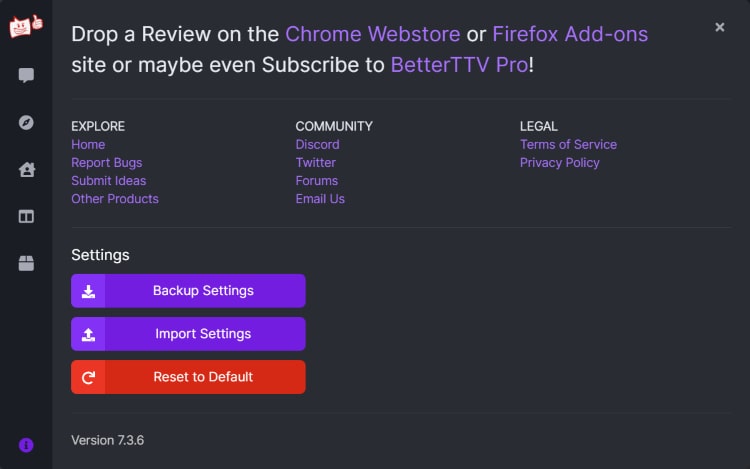
「BetterTTV」は、導入することでTwitchを快適に視聴できる、ブラウザの拡張機能(アドオン)です。「Google Chrome」や「Firefox」など、一通りのブラウザに対応しています。
「NGワードの設定」「各種表示の非表示」「各種自動再生の無効化」「プレイヤーをクリックで再生/停止」「チャンネルボーナスポイントの自動取得」「専用エモートの追加・表示」など、様々な機能が用意されています。
「BetterTTV」の導入方法
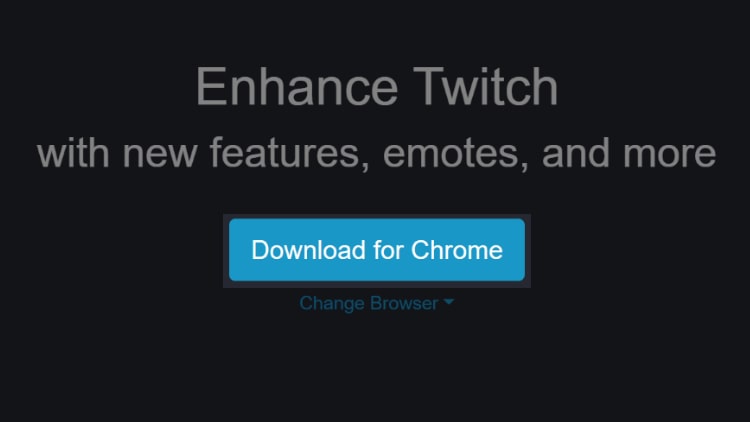
基本的には、閲覧しているブラウザに対応したリンクが表示されますが、リンク先が異なる場合は「Change Browser」から正しいブラウザを選択してください。
手順はインストールするブラウザによって異なります。
「BetterTTV」の設定を変更する方法
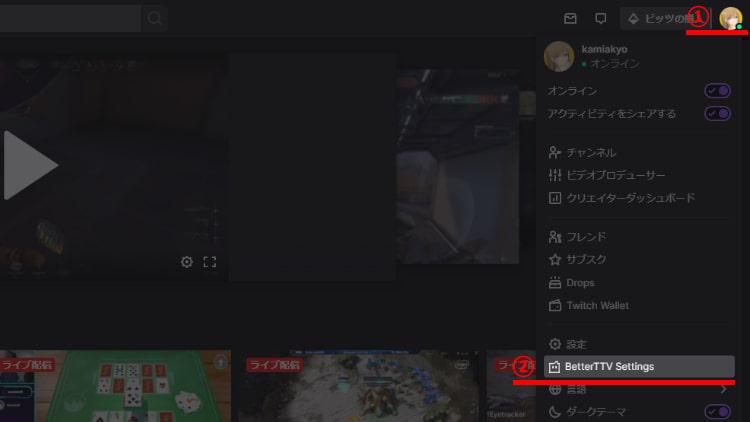
「BetterTTV」の設定は、Twitchページの「右上アイコン」から行えます。
各設定項目の詳細(日本語訳)
設定項目は全て英語表記なので、各設定項目の内容を日本語で翻訳しました。「Chat Setting」「Directory Setting」「Channel Setting」の3タブに分かれています。
Chat Setting
Anon Chat
ユーザーリストに表示されることなく、匿名でチャットに参加することができます。ただし、匿名のままでは投稿も行えません。投稿したい場合は、チャットに[/join]と入力するか、[Anon Chat]をOFFにする必要があります。
Auto Claim
Auto-claim Bonus Channel Points
ボーナスチャネルポイントを自動的に取得する。
Drops
ドロップを自動的に取得する。
Moments
モーメントを自動的に取得する。
Blacklist Keywords
特定の単語、フレーズ、ユーザーをチャットから削除します。詳しい設定方法は次項にて解説しています。
Channel Points
Channel Points
チャットウィンドウにチャンネルポイントを表示する。
Auto-claim Bonus Channel Points
ボーナスチャネルポイントを自動的に取得する。
※「Auto Claim」の同名項目と同じ設定です。
Message Highlight Rewards
チャンネルポイントを使用して「メッセージを強調表示する」を行ったメッセージの強調表示を表示する。
Chat
Chat Message History
チャットで上矢印/下矢印を押すと、以前に入力した内容を復元する。
Chat Replies
チャットに返信ボタンを表示する。
Bits
チャットウィンドウにBitsを表示する。
Chat Clips
チャットウィンドウにクリップ埋め込みを表示する。
Viewer Greetings
視聴者からの挨拶をチャットウィンドウに表示する。
Subscription Notices
サブスクリプション、再サブスクリプション、ギフトサブスクリプションの通知をチャットウィンドウに表示する。
Community Highlights
ハイプトレイン、コミュニティチェストなどのアラートをチャットウィンドウの上に表示する。
Chat Layout
チャットの配置を左右に変更する。
Deleted Messages
削除されたメッセージをどのように扱うか設定する項目です。
- Default:通常通りの処理
- Hide Deleted Messages:非表示にする
- Show Deleted Messages:削除されたメッセージを元に戻す
- Highlight Deleted Messages:ハイライト表示する
Emote Menu
Twitch用のより高度なエモートメニューを有効にします。
Emotes
Animated Emotesn
エモートのアニメーションを自動再生する。
Animated Personal Emotes
個人エモートのアニメーションを自動再生する。
Animated Personal Emotes
エモートをリアルタイムで変形できるようにする。
BetterTTV Emotes
BetterTTVを導入することで追加・表示できるエモートを有効にする。
FrankerFaceZ Emotes
FrankerFaceZの専用エモートを有効にする。
7TV Emotes
7TVの専用エモートを有効する。
Highlight Feedback
自分に向けられたメッセージが届いたら音を鳴らす。
Highlight Keywords
チャット内の特定の単語、フレーズ、ユーザーをハイライトします。
Hype Chat
Hype Chatをチャットウィンドウに表示する。
Pinned Highlights
ハイライトされたメッセージをチャット上に固定する。
「Maximum pinned highlights」で最大数を指定できます。
Hide pinned highlights after 1 minute
ピン留めしたハイライトメッセージを1分後に隠します。
Reverse Chat Direction
通常は下に追加されていくメッセージを、上に追加する。
Split Chat
メッセージの背景を交互に変えて、読みやすさを向上する。
「Alternate background color」で背景色を変更できます。
Tab Completion Emote Priority
タブ補完を使用する際に、ユーザー名よりもエモートを優先する。
Usernames
Localized Usernames
チャットでの「表示名」を表示する。チェックを外した場合、「ユーザー名」だけが表示されます。
Username Colors
チャットでのユーザー名の色を有効にします。
Readable Colors
ユーザー名の色をコントラストの高い色で表示します。
Badges
ユーザー名の横にチャットバッジを表示する。
Whispers
ウィスパーを有効にして、受信したウィスパーを表示する。
YouTube (beta)
YouTube Live ChatでBetterTTVのエモートを表示する。
Directory Setting
Show Directory Liveタブ
「フォロー中」のページを開いた際、デフォルトの表示を「ライブ」タブにする。
Sidebar
左サイドバーの編集・修正を行います。チェックを入れると表示、チェックを外すと非表示になります。
Recently Watched Channels
「最近見たチャンネル」を表示/非表示
Recommended Channels
「おすすめチャンネル」を表示/非表示
Similar Channels
「類似チャンネル」を表示/非表示
Offline Followed Channels
「フォローしているチャンネル」でオフラインのチャンネルを表示/非表示
Auto-Expand Channels
フォローしているチャンネルの「さらに表示」を自動的にクリックする。
Channel Setting
Auto Join Raids
レイドに自動的に参加する。
Auto Mod View
モデレートするチャンネルに入った際、自動的にモッドビューにする。
Auto Play
Twitchビデオプレーヤーの自動再生をコントロールします。
Front-page Player
フロントページでの自動再生ストリームを有効/無効
Host-mode Player
チャンネルがホストモードになっている場合、自動再生を有効/無効
VOD Player
過去にライブ配信されたコンテンツのアーカイブを視聴後、次のおすすめ動画の自動再生を有効/無効
Auto Theatre Mode
デフォルトの表示を「シアターモード」にする。
Click to Play
Twitchプレーヤーをクリックで一時停止/再開できるようする。
Mute Invisible Player
ブラウザのタブを切り替えた際、表示されていない配信をミュートする。
Player Extensions
ビデオプレイヤーに表示されるTwitch拡張機能を表示/非表示
Prime Promotions
Prime Gamingの情報を表示/非表示
Scroll Player Controls
Twitchプレーヤーをスクロールで音量を変更できるようにする。
Dark Theme
Twitchのダークテーマを有効/無効
「BetterTTV」のNGワードを設定する方法
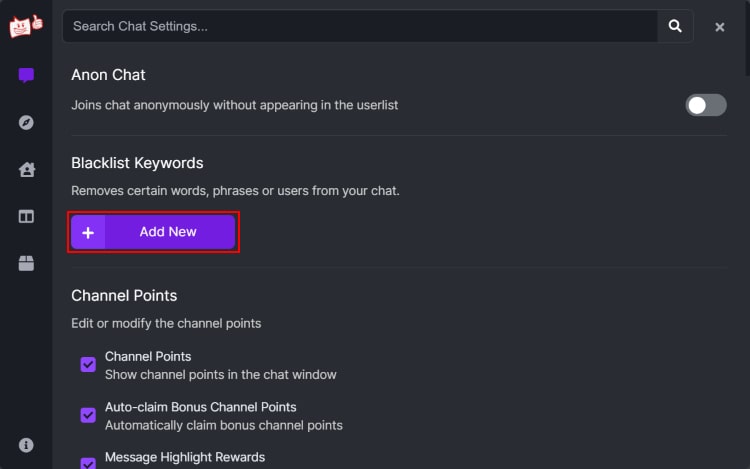
NGワードは、「Chat Setting」の「Blacklist Keywords」から設定が可能です。NGワードの判定に引っかかったメッセージは、システムメッセージもなく、完全に削除されます。
NGワードの設定について
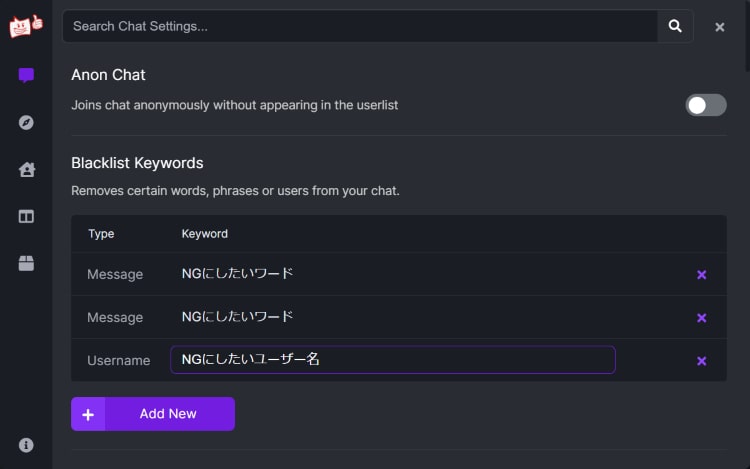
「Add New」のボタンを押すごとに、1つのキーワードを登録ができます。Typeをクリックすれば、メッセージではなくユーザーネームを指定することも可能です。
あわせて読みたい関連記事
 Twitchのコメントを画面上に流す拡張機能「Twitchチャット弾幕」の紹介と使い方
Twitchのコメントを画面上に流す拡張機能「Twitchチャット弾幕」の紹介と使い方
 Twitchで複数の配信を同時視聴する「MULTISTRE.AM」の紹介と使い方
Twitchで複数の配信を同時視聴する「MULTISTRE.AM」の紹介と使い方
